ae粒子插件particular安装教程,快速掌握安装与使用技巧!
AE粒子插件Particular安装教程,快速掌握安装与使用技巧!
你是不是在寻找一款能为你的AE作品增添炫酷效果的插件?恭喜你,Trapcode Particular就是你梦寐以求的选择!想象一下,视频中那些流畅的粒子效果,吸引眼球的动态场景,让你的作品瞬间提升一个档次。别再犹豫了,让我们一起揭开安装和使用这款插件的神秘面纱,快速上手,制作出令人惊叹的视频吧!
安装准备:从下载到解压
首先,下载Trapcode Particular安装包,记得从可靠的网站获取哦!解压缩后,找到安装文件,双击打开。接下来的步骤,你只需点击“下一步”直到完成。
逐步安装:简化复杂步骤
- 许可协议 :阅读并接受软件的许可协议,点击“我接受”,然后“下一步”。
- 选择安装目录 :不要将其安装在C盘,避免影响计算机速度。选择其他盘符,确保路径简单无中文。
- 安装组件选择 :根据需要选择想要的安装组件,再次点击“下一步”。
- 确认信息 :检查确认所有信息无误,最后点击“安装”。
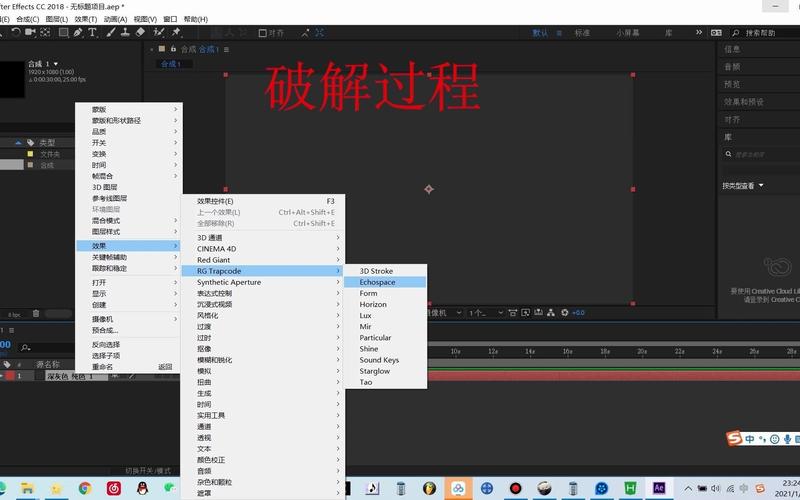
安装大约需要2分钟,耐心等待,安装完成后,直接点击“完成”。
破解与注册:开启你的创意之旅
安装完成后,可能会遇到红色交叉线,别慌,这意味着你需要注册。打开随插件提供的注册码文件,复制其中一个序列号,粘贴到AE的注册界面,点击“Done”即可完成注册。没有交叉线,插件就能正常使用了。
Mac系统的特别步骤
对于Mac用户,下载Trapcode Particular for Mac,双击“Trapcode Particular 5.0.1 Installer”进行安装。安装完成后,点击“Activate”,在注册页面输入注册码,点击“Submit”完成激活。
安装路径与插件位置
无论是Windows还是Mac,插件的安装位置都是“Plug-ins”文件夹。Windows通常在“C:\Program Files\Adobe\Adobe After Effects CC 2015\Support Files\Plug-ins”下,而Mac用户需找到对应的插件存放目录。确保在正确的位置安装,才能正常使用粒子效果。
常见问题与解决方案
安装中若出现问题,首先检查安全软件是否干扰。确保路径中没有中文字符,安装时保持网络畅通,避免激活失败。
快速小贴士
不同版本的AE对插件的支持也有所不同。新版本通常兼容性更好,功能更丰富。务必根据自己的AE版本选择合适的插件安装方法,确保一切顺利。
Trapcode Particular是一款强大的粒子插件,为你的作品带来无穷可能。只需按照这些简单的步骤,你就能轻松掌握安装与使用技巧,开启创作之旅!快来试试吧,让你的创意在AE中绽放光彩!





